Pregunta
Problema: ¿Cómo solucionar el error de adquisición de licencia en Microsoft Store?
Hola. Cada vez que intento descargar e instalar Forza Horizon 4, la Tienda Windows se bloquea en la pantalla "Adquiriendo licencia". Ocurre justo después de que intento presionar el botón "Instalar". ¿Hay algo que se pueda hacer para solucionar este problema, ya que no puedo jugar porque no puedo instalarlo?
Respuesta resuelta
Windows Store, que ahora se conoce como Microsoft Store, se implementó por primera vez en Windows 8 y luego se transfirió con éxito a Windows 10 en 2015.[1] Actualmente, los usuarios probablemente no pueden imaginar su computadora sin él, y por una razón. Si bien inicialmente fue diseñado solo para aplicaciones de Windows, ahora incluye
La tienda integrada permite a los usuarios descargar y actualizar las aplicaciones más útiles. Esta función es increíblemente útil, ya que permite la implementación de nuevas funciones de la aplicación, corregir errores y parchear vulnerabilidades de seguridad importantes. Por lo tanto, una vez que Windows Store falla, puede generar una gran frustración en los usuarios e incluso reducir su seguridad en línea.
El error "Adquiriendo licencia" de la Tienda Windows ocurre cuando los usuarios intentan descargar una nueva aplicación, así como cuando intentan actualizar una ya instalada; el proceso simplemente no continúa. Si bien en algunos casos, solo afecta a una aplicación en particular, a veces el problema es universal, lo que hace que los usuarios no puedan descargar o instalar ninguna aplicación. Además, algunas personas dijeron que también recibieron la 0xC0020036 error junto con un problema ya existente.
Si está buscando formas de corregir el error "Adquiriendo licencia" en Microsoft Store, ha venido al lugar correcto. Dado que el problema radica en una aplicación de Windows incorporada, es probable que algunos archivos del sistema se corrompan, por lo que no se pudo finalizar la instalación de las aplicaciones.
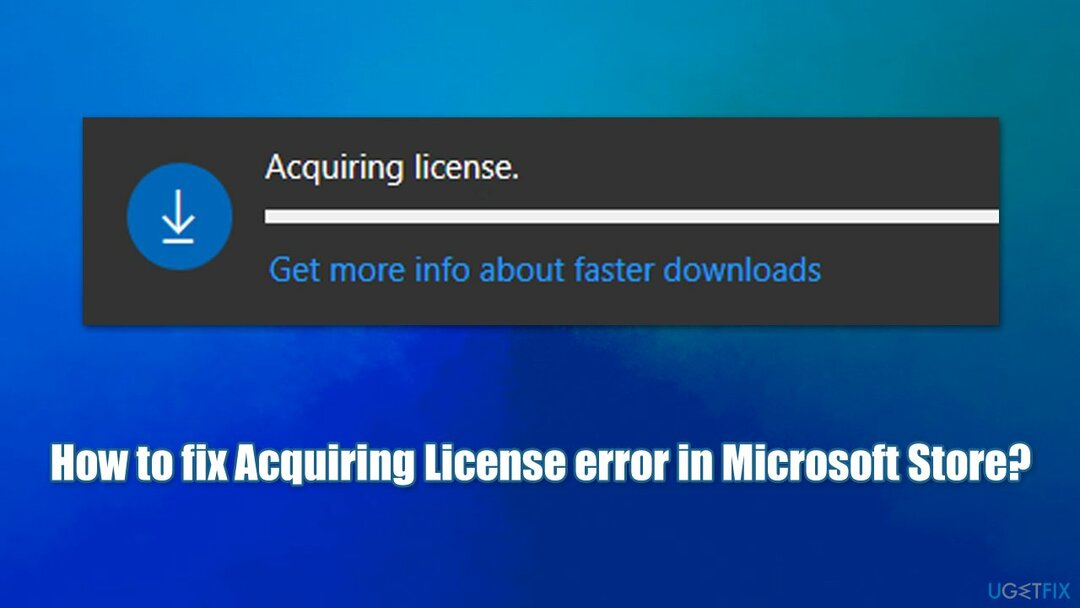
En otros casos, el problema puede estar dentro de la propia aplicación, por lo que restablecerla podría ayudarlo a solucionar el problema. A continuación, encontrará varios métodos que le ayudarán a resolver el problema. Tenga en cuenta que no existe una solución universal para todos los sistemas, por lo que es posible que deba probar varias soluciones antes de encontrar una que funcione para usted.
Antes de continuar con las soluciones manuales a continuación, nos gustaría ofrecerle una aplicación de reparación de PC ReimagenLavadora Mac X9. Su tecnología única permite detectar y corregir sectores de Windows automáticamente, lo que ayuda a los usuarios a reparar la pantalla azul.[2] errores, daño de malware a los archivos del sistema, registro de Windows[3] corrupción, etc.
1. Ejecute el solucionador de problemas de aplicaciones
Para reparar el sistema dañado, debe adquirir la versión con licencia de Reimagen Reimagen.
Si experimenta este error solo cuando intenta descargar / actualizar una aplicación en particular, debe intentar ejecutar un solucionador de problemas de aplicaciones de la Tienda Windows.
- Escribe Solucionar problemas en Windows busca y presiona Ingresar
- Seleccione Solucionadores de problemas adicionales
- Encontrar Aplicaciones de la Tienda Windows de la lista
- Hacer clic Ejecute el solucionador de problemas
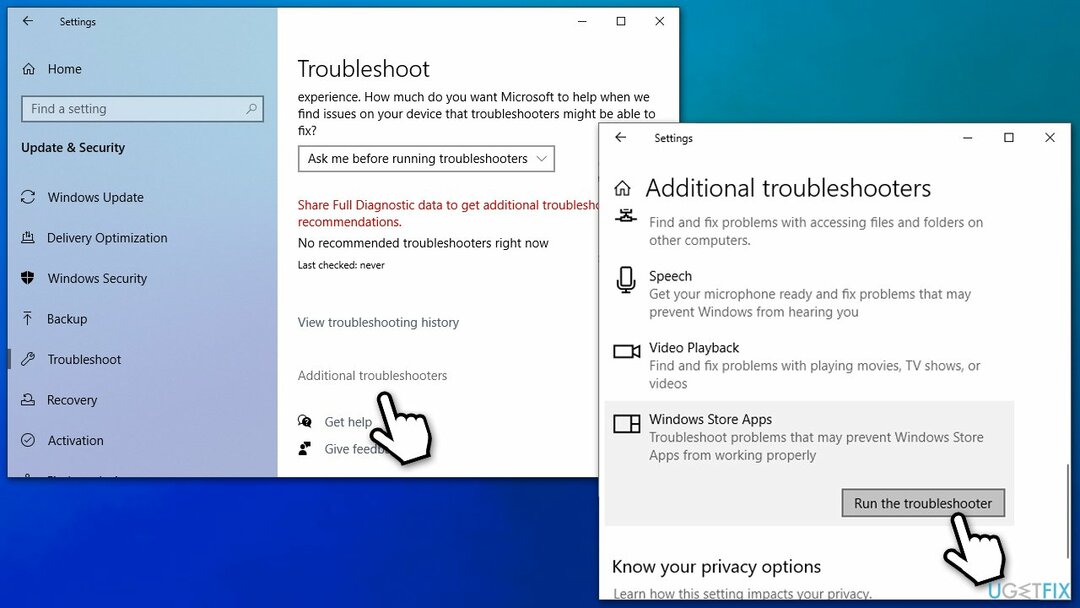
- Una vez finalizado el escaneo, aplique las correcciones sugeridas.
2. Restablecer la caché de la Tienda Windows
Para reparar el sistema dañado, debe adquirir la versión con licencia de Reimagen Reimagen.
Restablecer la memoria caché de la tienda puede ayudarlo a resolver los problemas que está experimentando con la aplicación, ya que los archivos de datos de configuración dañados pueden tener fallas.
- Escribe WSReset.exe en la búsqueda de Windows
- Haga clic derecho en el resultado y seleccione Ejecutar como administrador
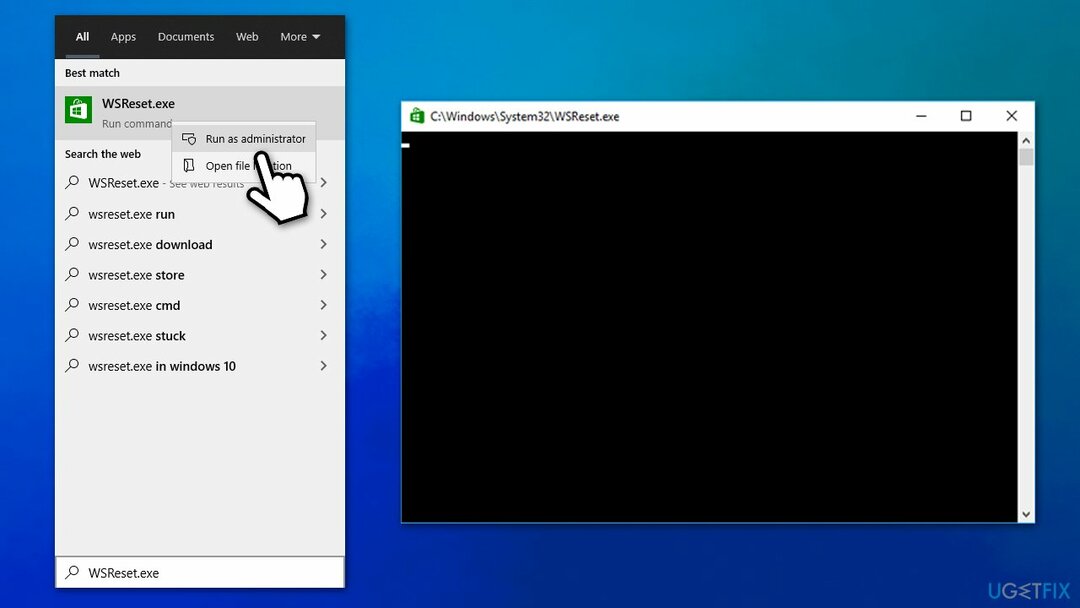
- Debería aparecer una ventana en blanco: no lo cierres y espera
- Una vez que se apague, la Tienda Windows debería reabrirse.
3. Consultar fecha y hora
Para reparar el sistema dañado, debe adquirir la versión con licencia de Reimagen Reimagen.
Si la fecha y la hora no están configuradas correctamente, podría provocar un mal funcionamiento de MS Store y, en última instancia, generar un error de "Adquisición de licencia".
- Escribir fecha y hora en Windows busca y pulsa Ingresar
- Colocar hora y zona horaria para ajustar automáticamente
- Bajo Sincroniza tu reloj, Seleccione Sincronizar ahora.
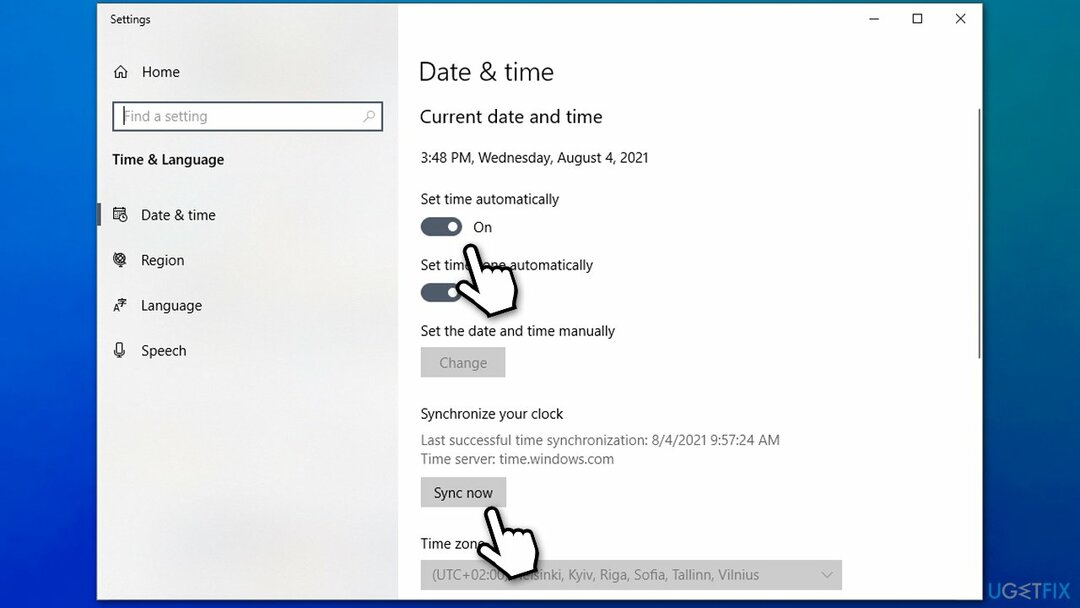
4. Ejecute el Comprobador de archivos del sistema y DISM
Para reparar el sistema dañado, debe adquirir la versión con licencia de Reimagen Reimagen.
Este método garantizará que se restauren los archivos del sistema de Windows dañados.
- Escribir cmd en el cuadro de búsqueda de Windows
- Botón derecho del ratón en el resultado del símbolo del sistema y seleccione Ejecutar como administrador
- En la ventana del símbolo del sistema, escriba el siguiente comando y presione Ingresar:
sfc / scannow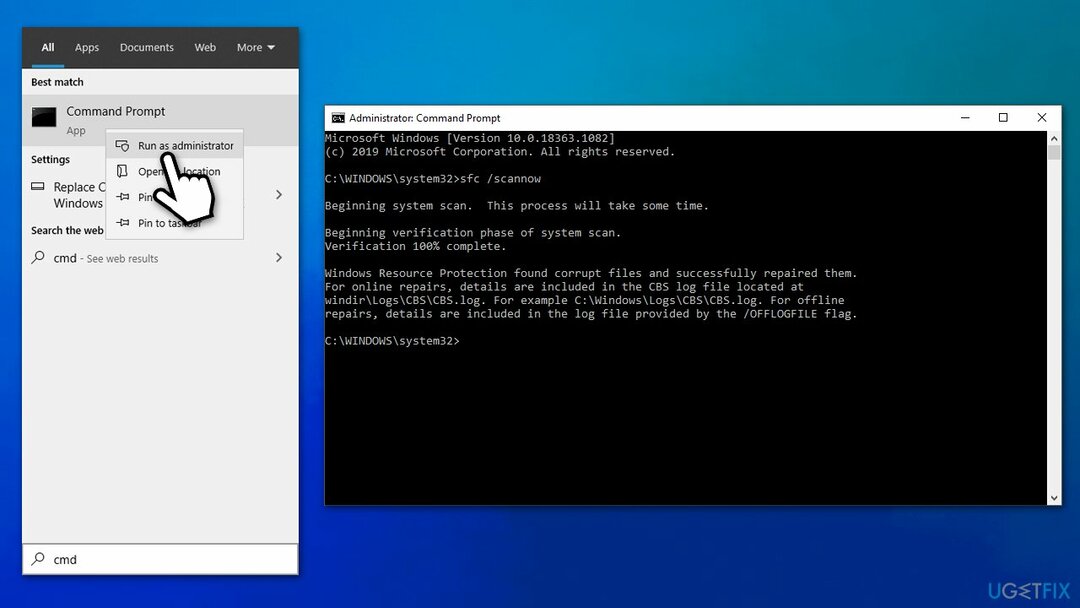
- Tenga paciencia, ya que la exploración puede tardar un poco. Una vez que SFC se las arregla para reparar los archivos dañados, reiniciar tu computador.
Si el escaneo anterior arrojó un error o los archivos dañados no se pudieron arreglar, debería intentar usar DISM en su lugar para reparar los archivos de imagen de Windows:
- Abierto Símbolo del sistema como administrador como se explicó anteriormente
- Ejecute el siguiente comando:
DISM / Online / Cleanup-Image / RestoreHealth - Espere hasta que finalice el escaneo y Reiniciar tu dispositivo.
5. Restablecer Microsoft Store
Para reparar el sistema dañado, debe adquirir la versión con licencia de Reimagen Reimagen.
Puede restablecer fácilmente la tienda a través de la sección Aplicaciones y características:
- Haga clic derecho en Comienzo y escoge Aplicaciones y funciones
- Desplácese hacia abajo hasta llegar Microsoft Store entrada
- Haga clic en Opciones avanzadas
- Desplácese hacia abajo una vez más y haga clic en Reiniciar.
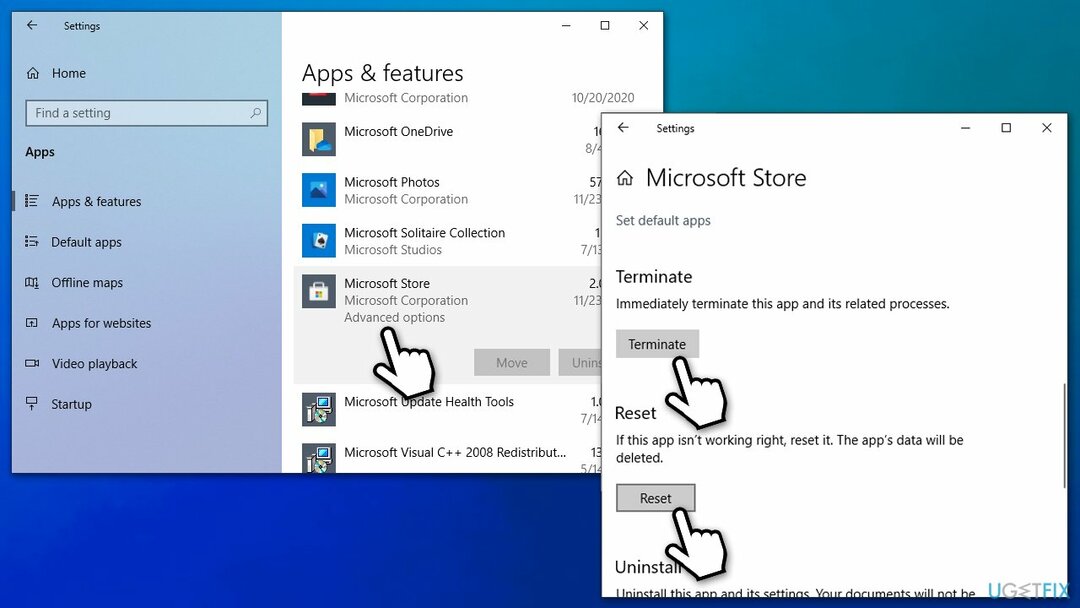
6. Reinstale la aplicación en cuestión
Para reparar el sistema dañado, debe adquirir la versión con licencia de Reimagen Reimagen.
Si no puede actualizar una aplicación en particular, puede intentar reinstalarla.
- Escribir Panel de control en Windows busca y presiona Ingresar
- Ir Programas> Desinstalar un programa
- Desplácese por las aplicaciones y encuentre la que funciona mal
- Haga clic derecho y seleccione Desinstalar
- Sigue las instrucciones en la pantalla.
7. Escanear en busca de malware
Para reparar el sistema dañado, debe adquirir la versión con licencia de Reimagen Reimagen.
El malware puede causar daños importantes a su sistema. Por lo tanto, debe asegurarse de que no haya programas maliciosos instalados en su sistema:
- Escribir Seguridad en la búsqueda de Windows y haga clic en Seguridad de Windows
- Seleccione Protección contra virus y amenazas
- Escoger Opciones de escaneo
- Seleccione Análisis completo y luego haga clic en Escanear ahora.
8. Vuelva a registrar Microsoft Store
Para reparar el sistema dañado, debe adquirir la versión con licencia de Reimagen Reimagen.
- Cerrar la tienda de Windows
- Haga clic con el botón derecho en el botón Inicio y seleccione PowerShell (Administrador)
- Copie y pegue el siguiente comando, presionando Enter después:
Get-AppXPackage * Microsoft. WindowsStore * | Foreach {Add-AppxPackage -DisableDevelopmentMode -Register “$ ($ _. InstallLocation) \\ AppXManifest.xml”}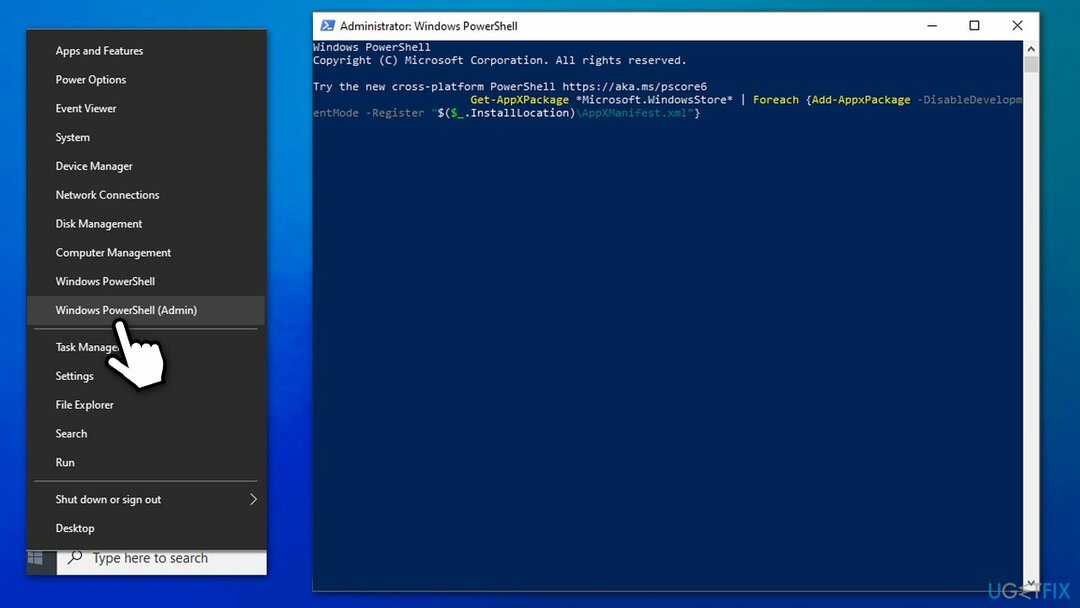
- Espere hasta que se ejecute el comando, cierre PowerShell y vuelva a usar la Tienda.
9. Asegúrese de que se estén ejecutando los servicios relevantes
Para reparar el sistema dañado, debe adquirir la versión con licencia de Reimagen Reimagen.
- Escribir Servicios en Windows busca y presiona Ingresar
- Desplácese hacia abajo hasta encontrar Servicio de transferencia de inteligencia de antecedentes
- Haga doble clic en él, seleccione Automático desde el Menú desplegable de tipo de inicio
- Hacer clic Iniciar, Aplicar, y OK
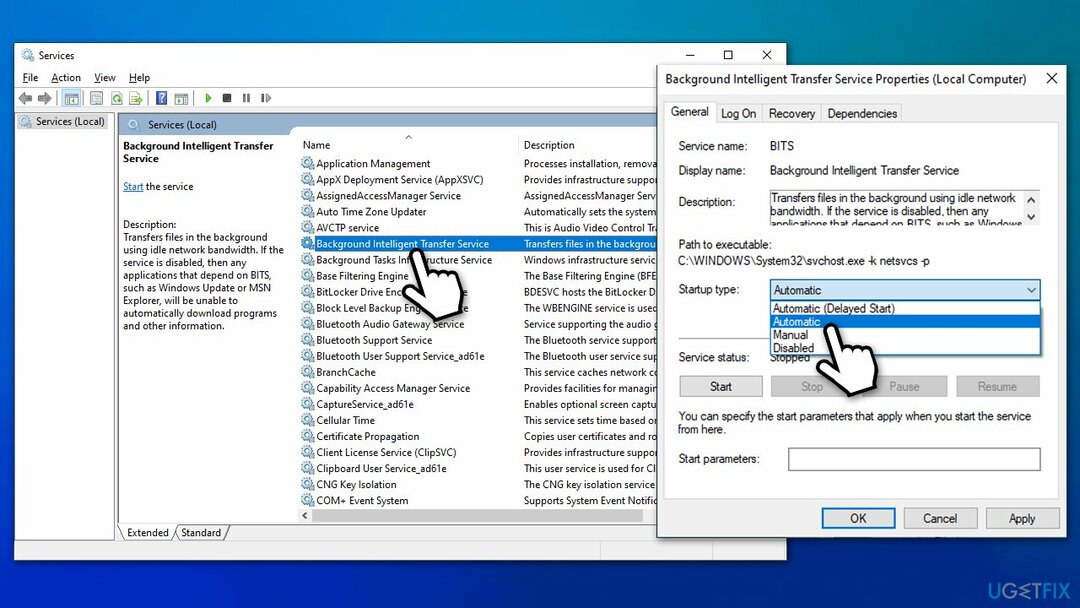
- Ahora repita este proceso con los servicios restantes:
Servicios criptográficos
Administrador de licencias de Windows
Tienda de Windows
actualizacion de Windows
Propina: Si alguno de estos servicios ya se está ejecutando, botón derecho del ratón en ellos y seleccione Reiniciar.
10. Restablecer Windows
Para reparar el sistema dañado, debe adquirir la versión con licencia de Reimagen Reimagen.
Puede restablecer Windows fácilmente sin perder archivos; esto podría ser algo que debería intentar. Antes de comenzar, haga una copia de seguridad de sus archivos por si acaso y desconecte todos los dispositivos externos, excepto el mouse y el teclado.
- Haga clic derecho en Comienzo y haga clic en Ajustes
- Ir Actualizaciones y seguridad sección
- Seleccione Recuperación a la izquierda
- Bajo Restablecer esta PC, haga clic en el Empezar botón
- Elegir Guardar mis archivos y Descarga en la nube
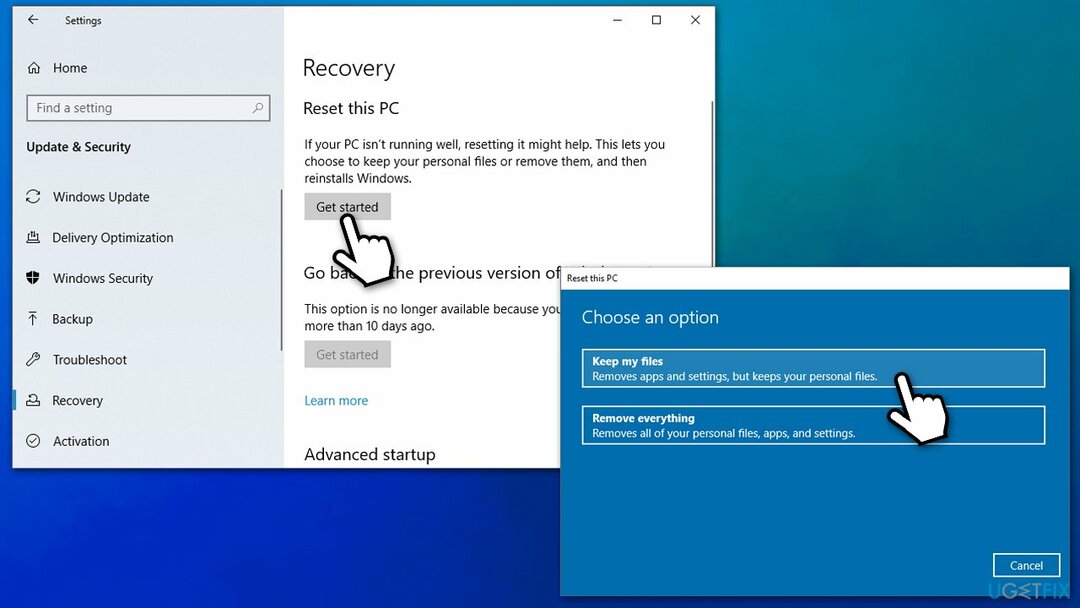
- Continúe con las instrucciones en pantalla para finalizar el proceso.
Repara tus errores automáticamente
El equipo de ugetfix.com está tratando de hacer todo lo posible para ayudar a los usuarios a encontrar las mejores soluciones para eliminar sus errores. Si no quiere luchar con las técnicas de reparación manual, utilice el software automático. Todos los productos recomendados han sido probados y aprobados por nuestros profesionales. Las herramientas que puede utilizar para corregir su error se enumeran a continuación:
Oferta
¡hazlo ahora!
Descarga FixFelicidad
Garantía
¡hazlo ahora!
Descarga FixFelicidad
Garantía
Si no corrigió su error con Reimage, comuníquese con nuestro equipo de soporte para obtener ayuda. Por favor, háganos saber todos los detalles que crea que deberíamos saber sobre su problema.
Este proceso de reparación patentado utiliza una base de datos de 25 millones de componentes que pueden reemplazar cualquier archivo dañado o faltante en la computadora del usuario.
Para reparar el sistema dañado, debe adquirir la versión con licencia de Reimagen herramienta de eliminación de malware.

Una VPN es crucial cuando se trata de privacidad del usuario. Los rastreadores en línea, como las cookies, no solo pueden ser utilizados por plataformas de redes sociales y otros sitios web, sino también por su proveedor de servicios de Internet y el gobierno. Incluso si aplica la configuración más segura a través de su navegador web, aún se puede rastrear a través de aplicaciones que están conectadas a Internet. Además, los navegadores centrados en la privacidad como Tor no son una opción óptima debido a la disminución de las velocidades de conexión. La mejor solución para su máxima privacidad es Acceso privado a Internet - Sea anónimo y seguro en línea.
El software de recuperación de datos es una de las opciones que podría ayudarlo recupera tus archivos. Una vez que elimina un archivo, no se desvanece en el aire; permanece en su sistema siempre que no se escriban datos nuevos encima. Recuperación de datos Pro es un software de recuperación que busca copias de trabajo de archivos eliminados dentro de su disco duro. Al utilizar la herramienta, puede evitar la pérdida de documentos valiosos, trabajos escolares, fotografías personales y otros archivos cruciales.